Dimenticare la password del Mac può essere un’esperienza stressante, ma non preoccupatevi, Apple vi offre diverse soluzioni. Che si tratti di un piccolo errore o di un blocco importante, ecco due metodi che possono aiutarvi a riottenere l’accesso al vostro Mac in modo rapido e sicuro.
Come utilizzare l’ID Apple per reimpostare la password del Mac
Esistono vari metodi per sbloccare il Mac senza password. Il metodo scelto può dipendere dal fatto che l’ID Apple sia stato collegato o meno all’account utente del Mac durante la configurazione.
Fase I: dopo tre tentativi errati, viene visualizzato un messaggio che chiede se si desidera riavviare il computer per visualizzare le opzioni di recupero della password.
Fase II: fare clic sulla richiesta per riavviare il computer.
Fase III: una volta riavviato il Mac, vi verrà richiesto di accedere con il vostro ID Apple.
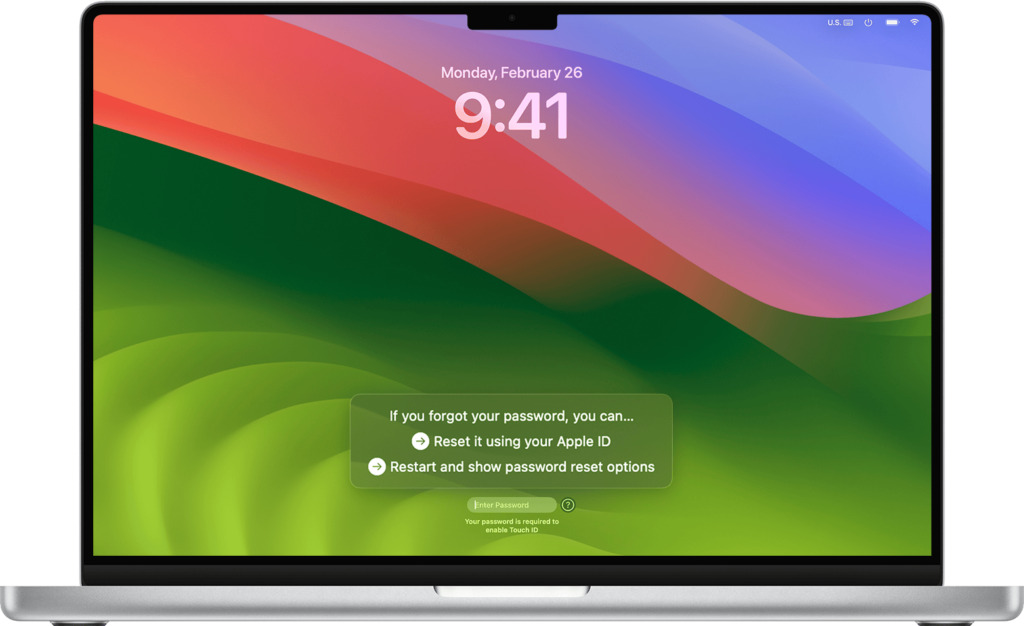
Fase IV: dopo aver effettuato l’accesso con il vostro ID Apple, scegliete l’account utente per il quale desiderate reimpostare la password.
Fase V: seguire le istruzioni per inserire una nuova password per l’account utente.
Se non dovesse funzionare, è possibile reimpostare la password del Mac utilizzando la Modalità di recupero.
Come utilizzare la modalità di recupero per reimpostare le password del Mac
Per i Mac con processore Intel: spegnere il Mac. Quindi premere e tenere premuti i tasti Command + R sulla tastiera. Continuare a premere i tasti Command+R fino a quando non viene visualizzata una barra di avanzamento sotto il logo Apple.
Per i Mac con processore M1/M2/M3 di Apple: spegnere completamente il Mac. Tenete premuto il pulsante di accensione fino a visualizzare il pulsante “Opzioni”. Fate quindi clic su “Opzioni” e selezionate “Ripristino”.
Ora le fasi sono le seguenti per entrambe le categorie:
Fase I: una volta in modalità di ripristino, fate clic su “Utilità” nella barra dei menu.
Fase II: selezionate “Terminale” dal menu a discesa.
Fase III: nella finestra del Terminale, digitate resetpassword (una sola parola, senza virgolette) e premete Return.
Fase IV: chiudere la finestra del Terminale. Apparirà lo strumento Reset Password.
Fase V: seguire le istruzioni per accedere con il proprio ID Apple.
Per ulteriori aggiornamenti su questo argomento, aggiungi Benzinga Italia ai tuoi preferiti oppure seguici sui nostri canali social: X e Facebook.
Ricevi informazioni esclusive sui movimenti di mercato 30 minuti prima degli altri trader
La prova gratuita di 14 giorni di Benzinga Pro, disponibile solo in inglese, ti permette di accedere ad informazioni esclusive per poter ricevere segnali di trading utilizzabili prima di milioni di altri trader. CLICCA QUI per iniziare la prova gratuita.
Foto gentilmente concessa da: Apple
